Zeitlupen- und Zeitraffer-Video
![]()
![]()
![]()
![]()
![]()
![]()
![]()
![]()
![]()
Im [S&Q]-Modus zeichnet die Kamera mit einer von der Aufnahmebildrate abweichenden Bildrate auf. Dadurch können Zeitlupen- und Zeitraffervideos im MOV-Format gespeichert werden.
Zeitlupenvideo (schnellere Aufnahme)
Stellen Sie eine Bildrate ein, die höher ist als die Aufnahmebildrate der [Aufnahme-Qualität].
Ein Beispiel: Wenn eine 29,97p-[Aufnahme-Qualität] eingestellt ist, wird bei einer Aufnahme mit 60 fps die Geschwindigkeit halbiert.
Zeitraffervideo (langsamere Aufnahme)
Stellen Sie eine Bildrate ein, die niedriger ist als die Aufnahmebildrate der [Aufnahme-Qualität].
Ein Beispiel: Wenn eine 29,97p-[Aufnahme-Qualität] eingestellt ist, wird bei einer Aufnahme mit 15 fps die Geschwindigkeit verdoppelt.
-
Stellen Sie den Aufnahmemodus auf [S&Q].
 Stellen Sie das Modus-Wahlrad ein. (
Stellen Sie das Modus-Wahlrad ein. ( Auswählen des Aufnahmemodus)
Auswählen des Aufnahmemodus)
 [Aufnahme-Dateiformat] wird zu [MOV] geändert.
[Aufnahme-Dateiformat] wird zu [MOV] geändert.
-
Wählen Sie eine Aufnahmequalität aus, die Zeitlupen- und Zeitraffer-Videoaufnahmen erlaubt.


 [
[![]() ]
]  [
[![]() ]
]  [Aufnahme-Qualität]
[Aufnahme-Qualität]
 Optionen, die für Zeitlupen- und Zeitraffer-Videoaufnahmen verfügbar sind, sind mit [ZL&ZR verfügbar] gekennzeichnet.
Optionen, die für Zeitlupen- und Zeitraffer-Videoaufnahmen verfügbar sind, sind mit [ZL&ZR verfügbar] gekennzeichnet.
 Aufnahmequalitäten, die Zeitlupen- und Zeitraffer-Videoaufnahmen erlauben (
Aufnahmequalitäten, die Zeitlupen- und Zeitraffer-Videoaufnahmen erlauben ( Liste der Aufnahmequalitäten, mit denen besondere Videotypen aufgenommen werden können)
Liste der Aufnahmequalitäten, mit denen besondere Videotypen aufgenommen werden können)
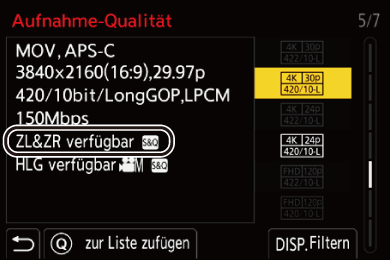
-
Legen Sie die Bildrate fest.


 [
[![]() ]
]  [
[![]() ]
]  [Zeitlupen- & Zeitraffereinstell]
[Zeitlupen- & Zeitraffereinstell]
 Drehen Sie
Drehen Sie  ,
,  oder
oder  , um einen Zahlenwert auszuwählen, und drücken Sie dann
, um einen Zahlenwert auszuwählen, und drücken Sie dann  oder
oder  .
.
 Sie können eine Bildrate innerhalb der folgenden Bereiche einstellen:
Sie können eine Bildrate innerhalb der folgenden Bereiche einstellen:
– C4K/4K Video: 1 fps bis 60 fps
– FHD Video: 1 fps bis 180 fps

 Bildfrequenz-Kombinationen und Wiedergabegeschwindigkeiten
Bildfrequenz-Kombinationen und Wiedergabegeschwindigkeiten
|
Bildrate |
[Systemfrequenz]: [59.94Hz (NTSC)] |
||||
|
C4K/29,97p 4K/29,97p |
C4K/23,98p 4K/23,98p |
FHD/59,94p |
FHD/29,97p |
FHD/23,98p |
|
|
1 fps |
30× Zeitraffer |
24× Zeitraffer |
60× Zeitraffer |
30× Zeitraffer |
24× Zeitraffer |
|
2 fps |
15× Zeitraffer |
12× Zeitraffer |
30× Zeitraffer |
15× Zeitraffer |
12× Zeitraffer |
|
5 fps |
6× Zeitraffer |
4,8× Zeitraffer |
12× Zeitraffer |
6× Zeitraffer |
4,8× Zeitraffer |
|
10 fps |
3× Zeitraffer |
2,4× Zeitraffer |
6× Zeitraffer |
3× Zeitraffer |
2,4× Zeitraffer |
|
15 fps |
2× Zeitraffer |
1,6× Zeitraffer |
4× Zeitraffer |
2× Zeitraffer |
1,6× Zeitraffer |
|
30 fps |
1× Normal |
1,25× Zeitlupe |
2× Zeitraffer |
1× Normal |
1,25× Zeitlupe |
|
60 fps |
2× Zeitlupe |
2,5× Zeitlupe |
1× Normal |
2× Zeitlupe |
2,5× Zeitlupe |
|
100 fps |
|
|
1,67× Zeitlupe |
3,33× Zeitlupe |
4,17× Zeitlupe |
|
120 fps |
|
|
2× Zeitlupe |
4× Zeitlupe |
5× Zeitlupe |
|
150 fps |
|
|
2,5× Zeitlupe |
5× Zeitlupe |
6,25× Zeitlupe |
|
180 fps |
|
|
3× Zeitlupe |
6× Zeitlupe |
7,5× Zeitlupe |
|
Bildrate |
[Systemfrequenz]: [50.00Hz (PAL)] |
||
|
C4K/25,00p 4K/25,00p |
FHD/50,00p |
FHD/25,00p |
|
|
1 fps |
25× Zeitraffer |
50× Zeitraffer |
25× Zeitraffer |
|
2 fps |
12,5× Zeitraffer |
25× Zeitraffer |
12,5× Zeitraffer |
|
5 fps |
5× Zeitraffer |
10× Zeitraffer |
5× Zeitraffer |
|
10 fps |
2,5× Zeitraffer |
5× Zeitraffer |
2,5× Zeitraffer |
|
15 fps |
1,67× Zeitraffer |
3,33× Zeitraffer |
1,67× Zeitraffer |
|
30 fps |
1,2× Zeitlupe |
1,67× Zeitraffer |
1,2× Zeitlupe |
|
60 fps |
2,4× Zeitlupe |
1,2× Zeitlupe |
2,4× Zeitlupe |
|
100 fps |
|
2× Zeitlupe |
4× Zeitlupe |
|
120 fps |
|
2,4× Zeitlupe |
4,8× Zeitlupe |
|
150 fps |
|
3× Zeitlupe |
6× Zeitlupe |
|
180 fps |
|
3,6× Zeitlupe |
7,2× Zeitlupe |
|
Bildrate |
[Systemfrequenz]: [24.00Hz (CINEMA)] |
|
|
C4K/24,00p 4K/24,00p |
FHD/24,00p |
|
|
1 fps |
24× Zeitraffer |
24× Zeitraffer |
|
2 fps |
12× Zeitraffer |
12× Zeitraffer |
|
5 fps |
4,8× Zeitraffer |
4,8× Zeitraffer |
|
10 fps |
2,4× Zeitraffer |
2,4× Zeitraffer |
|
15 fps |
1,6× Zeitraffer |
1,6× Zeitraffer |
|
30 fps |
1,25× Zeitlupe |
1,25× Zeitlupe |
|
60 fps |
2,5× Zeitlupe |
2,5× Zeitlupe |
|
100 fps |
|
4,17× Zeitlupe |
|
120 fps |
|
5× Zeitlupe |
|
150 fps |
|
6,25× Zeitlupe |
|
180 fps |
|
7,5× Zeitlupe |
 Verschlusszeiten beim Aufzeichnen von Zeitlupen- und Zeitraffer-Video
Verschlusszeiten beim Aufzeichnen von Zeitlupen- und Zeitraffer-Video
Beim Aufzeichnen von Zeitlupen- und Zeitraffer-Video ändert sich die minimale Verschlusszeit abhängig von der Bildrate der [Zeitlupen- & Zeitraffereinstell].
|
Bildrate |
Mindestverschlusszeit |
|
|
[AFS]/[AFC] |
[MF] |
|
|
1 fps |
1/30 Sekunde |
1 Sekunde |
|
2 fps |
1/2 Sekunde |
|
|
5 fps |
1/5 Sekunde |
|
|
10 fps |
1/10 Sekunde |
|
|
15 fps |
1/15 Sekunde |
|
|
30 fps |
1/30 Sekunde |
|
|
60 fps |
1/60 Sekunde |
1/60 Sekunde |
|
100 fps |
1/100 Sekunde |
1/100 Sekunde |
|
120 fps |
1/125 Sekunde |
1/125 Sekunde |
|
150 fps |
|
1/160 Sekunde |
|
180 fps |
|
1/200 Sekunde |
|
(Die Kamera fokussiert automatisch, wenn [AF ON] gedrückt wird, allerdings nur vor dem Beginn der Aufzeichnung.)
|
